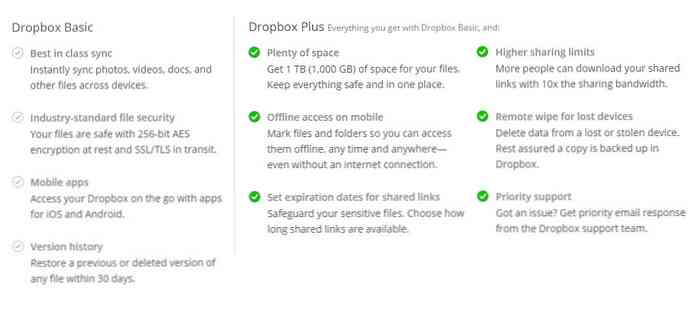Öltöztesd fel Google-naptárodat az eseményflairokkal
Ha Ön a Google Naptár felhasználója, érdemes lehet néhány beállítási lehetőséget. Ha fáradt az alapértelmezett felületről, ma megnézzük a Google Labs Event Flairs-jét, amely lehetővé teszi a naptár megjelenésének és megjelenésének testreszabását.
Szerkesztő Megjegyzés: Ezt a vendég hozzászólást a srácok írták TestFreaks.com ahol a modulokat és a tech termékismertetőket lefedik.
Esemény Flairs
A Google Naptár valószínűleg ma a legnépszerűbb felhőnaptár. Ennek számos oka van, beleértve azt a tényt is, hogy gyakorlatilag bárhonnan használható, sok különböző platformon működik, és ingyenes. Azonban egy dolog, amit mondhatsz a Google Naptárról, az, hogy nem egészen szép. Tény, hogy a naptár használata, hogy elmondja, hogy milyen különbség van egy Xbox játék munkamenetével a barátaival, és emlékeztető a kedvenc műsorának szezon fináléjáról a televízióban, csak túl sok olvasást igényel egy gyors pillantásra.

De a Google Labs keményen dolgozik annak érdekében, hogy megváltoztassa. A Google Naptár egyik legfrissebb funkciója az „Esemény Flairs”. Az eseményflairok, ahogy azt a neve is sugallja, egy kis ikon hozzáadása egy adott eseményhez egy színes ikon hozzáadásával. Mivel sokan hajlamosak egy naptárra szkennelni, az ikon megkönnyíti az összes felvételét. Nem is beszélve arról, hogy csak jól néz ki. Hasonlítsa össze az alábbi naptárképet a fenti hozzáadott képpel.

Amint látod, a csillogás sokat ad a naptárhoz. Más megoldásokkal ellentétben ez az értékes eszköz nem igényel bonyolult telepítést vagy böngészőbővítményt. Valójában nagyon egyszerű naptári hangulat hozzáadása a naptárhoz. Mivel ez egy Google Lab eszköz, először ki kell választania a Google Labs ikont a naptár weblapjának jobb felső sarkában, ahogy az alább látható:

Miután rákattintott a Google Labs-lombikra, megjelenik az alábbi párbeszédablak. Habár itt számos érdekes érdekesség van, a naptári flairs után járunk (lásd az alábbi képet). Az „engedélyezés” gomb megnyomásával engedélyezheti a hangjelző naptárcsomagot. Ezután kattintson a mentés gombra a párbeszédablak tetején, és menjen vissza a naptárba.

Oké, most, hogy bekapcsoltad az eseményeket, hogyan használod őket? Nos, ez nagyon egyszerű. Válasszon ki egy meglévő eseményt, vagy hozzon létre egy újat, majd nézze meg a naptár jobb oldalán. Az alábbi ikonokat kell választania. Egyszerűen válassza ki az eseményt leginkább megfelelő ikont. Az ikonok eltűnnek, és üzenetet kap az esemény frissítéséről. Gratulálunk, hogy útközben van egy nagyon jól bemutató Google Naptár használatával, amely bármely böngészőből érhető el.

Természetesen rengeteg értékes ingatlanra van szükség, ha a képernyőn a rendezvényszöveg megtörténik. Ha nem aktívan dolgozik az eseményekkel és az ikonok hozzárendelésével, akkor a szerszámot a piros nyíllal jelzett sávra kattintva válthat. Ha a Bezárás gombra kattint (lila nyíl), akkor újra be kell kapcsolnia az eseményflair-t. Azonban a hozzárendelt esemény ikonok továbbra is működnek.

Következtetés
Az eseményflairok használatával könnyedén megteheti, hogy a Google Naptár nemcsak vizuálisan, hanem gyorsabban is ellenőrizhető. És ma elfoglalt világunkban egy kis időt takarítunk meg a bankban. (Kérjük, vegye figyelembe, hogy a megjelenített naptárképek megjelenítésre szorultak. A tényleges használat során bővítené a képet, így az esemény szövege olvashatóbb és részletesebb lesz).